Audacity, popularny program do wielościeżkowej rejestracji dźwięku, oferuje szereg wbudowanych funkcji edycyjnych. Użytkownicy często korzystają z efektów dźwiękowych w celu ulepszenia jakości nagrań. Autotune, będący narzędziem analizującym i korygującym wysokość dźwięku, jest szczególnie poszukiwany przez wokalistów chcących zniwelować drobne niedoskonałości intonacyjne. Mimo popularności tych funkcji, Audacity nie posiada wbudowanego efektu autotune. Nie oznacza to jednak braku możliwości wykorzystania tej technologii. Program umożliwia instalację dodatkowych wtyczek, w tym różnorodnych wtyczek autotune, które użytkownik może dopasować do swoich indywidualnych potrzeb. Poniżej przedstawiamy instrukcję instalacji wtyczki Autotune Evo VST.
Instalacja wtyczki Autotune VST w Audacity – poradnik krok po kroku
Przedstawiamy dwa sposoby na dodanie wtyczki Autotune Evo VST do programu Audacity.
Sposób pierwszy: Instalacja darmowej wtyczki GSnap VST Pitch Correction
GSnap, bezpłatna wtyczka, jest popularnym wyborem wśród użytkowników Audacity poszukujących efektu autotune. Umożliwia ona automatyczne dostrajanie i modyfikowanie wysokości dźwięku w nagraniach. Poza korekcją intonacji, GSnap oferuje także możliwość tworzenia efektów specjalnych, takich jak głos robota. Należy jednak pamiętać, że w przypadku skomplikowanych nagrań z wieloma krótkimi dźwiękami, proces przetwarzania może zająć nieco więcej czasu.
1. W przeglądarce internetowej wyszukaj i pobierz darmową wtyczkę GSnap VST przeznaczoną do korekcji wysokości dźwięku w Audacity.
2. Po rozpakowaniu pobranego pliku ZIP, otwórz folder z plikami wtyczki.
3. Skopiuj plik GSnap.dll do folderu z wtyczkami VST programu Audacity. Zazwyczaj ścieżka dostępu wygląda następująco: C:Program Files (x86)AudacityPlug-Ins. Po wklejeniu pliku, kliknij Dalej.
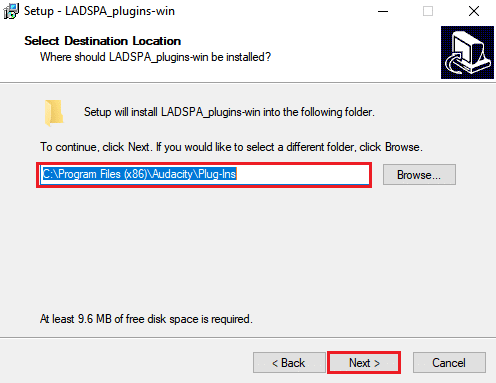
4. Uruchom program Audacity, klikając dwukrotnie na jego skrót.
5. Jeżeli Audacity był już uruchomiony podczas kopiowania pliku, należy go zrestartować.
6. W celu dodania lub usunięcia wtyczek, przejdź do zakładki Narzędzia na górnym pasku menu.
7. Wybierz opcję Dodaj / Usuń wtyczki.
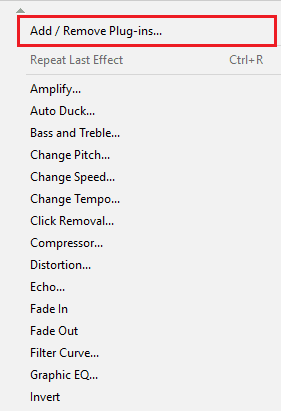
8. Na liście wtyczek odszukaj GSnap, kliknij na nią, a następnie wybierz przycisk Włącz.
9. Zatwierdź zmiany, klikając OK.
10. Jeżeli wtyczka GSnap nie jest widoczna, upewnij się, że pobrana wersja jest 32-bitowa.
11. Zaimportuj wybrany plik audio lub rozpocznij nowe nagranie poprzez opcję Otwórz z menu Plik.
12. Z menu Efekt wybierz GSnap.
13. Teraz możesz modyfikować parametry nagrania i automatycznie dostrajać wokal.
Sposób drugi: Instalacja płatnej wtyczki Auto-Tune Evo VST
Auto-Tune Evo VST, stworzona przez Antares Audio Technologies, jest komercyjną wtyczką autotune. Aby korzystać z niej w pełni, należy dokonać zakupu. Możliwe jest jednak przetestowanie wtyczki w programie Audacity poprzez skorzystanie z wersji próbnej lub jednej ze starszych wersji. Postępuj zgodnie z poniższą instrukcją, aby skopiować plik wtyczki do odpowiedniego folderu w Audacity:
1. Wyszukaj w przeglądarce internetowej Auto-Tune Evo VST przeznaczoną do programu Audacity i pobierz plik instalacyjny.
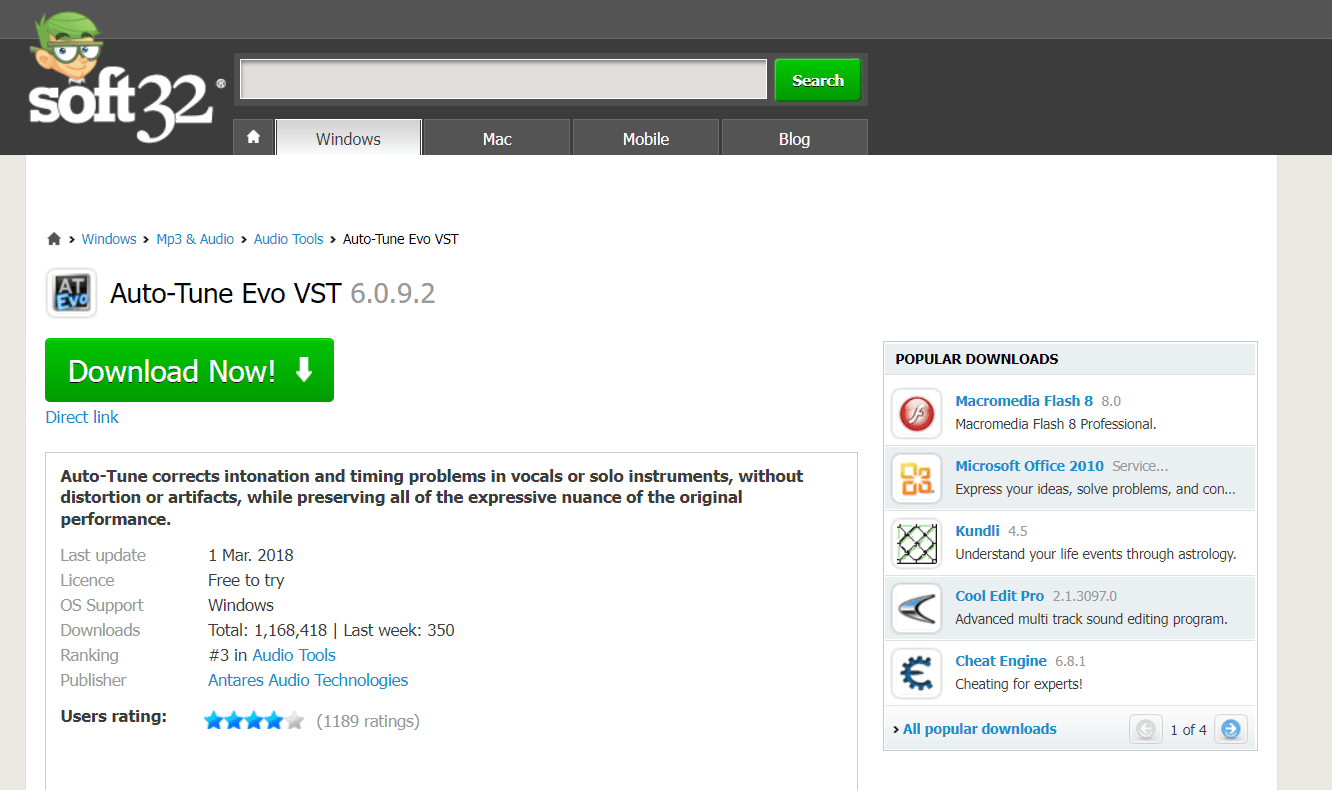
2. Po rozpakowaniu pliku ZIP, przeprowadź instalację wtyczki.
3. W trakcie instalacji wtyczki VST, wybierz opcję zapisu na Pulpicie.
4. Po zakończonej instalacji, plik Auto-Tune Evo VST powinien być dostępny na Pulpicie.
5. Skopiuj plik wtyczki do folderu wtyczek Autotune VST programu Audacity.
6. Uruchom program Audacity poprzez dwukrotne kliknięcie na jego skrót.
7. Przejdź do menu Narzędzia na górnym pasku i wybierz Dodaj / Usuń wtyczki.
8. Na liście wtyczek odszukaj Auto-Tune Evo VST i kliknij przycisk Włącz.
9. Kliknij przycisk OK, aby zatwierdzić wprowadzone zmiany.
10. W menu Efekt na pasku menu odszukaj i wybierz Auto-Tune Evo VST.
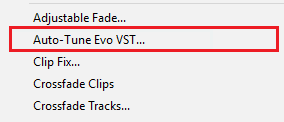
11. Możesz teraz swobodnie korzystać z funkcji automatycznego dostrajania głosu w Audacity.
Często zadawane pytania (FAQ)
Pytanie 1. Czy pobieranie wtyczek Autotune VST do programu Audacity jest bezpieczne?
Odpowiedź: Zgodnie z najnowszymi zmianami w polityce prywatności, niektóre wtyczki mogą być klasyfikowane jako potencjalne oprogramowanie szpiegujące, dlatego zaleca się pobieranie oprogramowania tylko z zaufanych źródeł.
Pytanie 2. Czy Audacity umożliwia komponowanie muzyki?
Odpowiedź: Audacity często wykorzystywany jest do komponowania muzyki poprzez importowanie istniejących nagrań, a następnie ich modyfikację i łączenie w celu uzyskania nowych melodii.
***
Mamy nadzieję, że przedstawione informacje okazały się pomocne w procesie instalacji wtyczki Autotune VST w programie Audacity. Zachęcamy do podzielenia się opinią na temat, która z zaprezentowanych metod okazała się dla Ciebie najbardziej przydatna. W razie dodatkowych pytań, zapraszamy do skorzystania z formularza kontaktowego.
newsblog.pl
Maciej – redaktor, pasjonat technologii i samozwańczy pogromca błędów w systemie Windows. Zna Linuxa lepiej niż własną lodówkę, a kawa to jego główne źródło zasilania. Pisze, testuje, naprawia – i czasem nawet wyłącza i włącza ponownie. W wolnych chwilach udaje, że odpoczywa, ale i tak kończy z laptopem na kolanach.